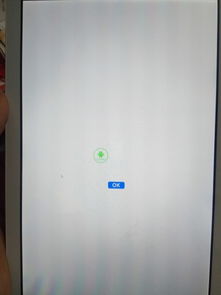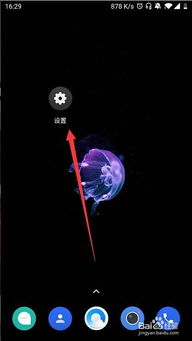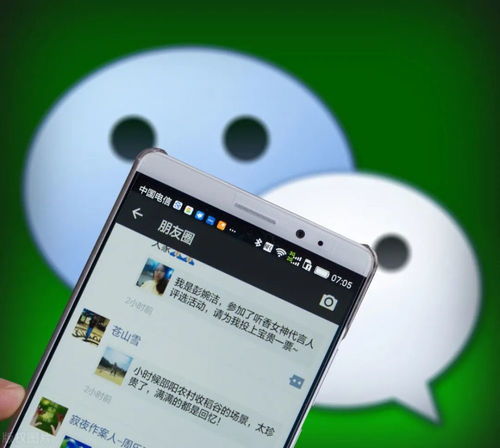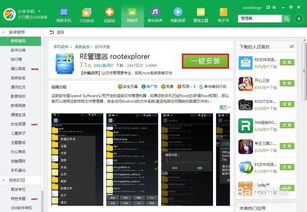macos恢复出厂系统,全面指南
时间:2024-11-13 来源:网络 人气:
MacOS恢复出厂系统:全面指南

苹果电脑Mac的操作系统macOS提供了恢复出厂设置的功能,这对于解决系统问题、清理磁盘空间或准备出售设备都非常有用。以下是详细的步骤和注意事项,帮助您顺利完成MacOS恢复出厂系统的过程。
在开始恢复出厂设置之前,请确保您已经做了以下准备工作:
备份重要数据:在恢复出厂设置之前,请确保您已经备份了所有重要数据,包括文档、照片、视频等。
关闭所有应用程序:在开始恢复出厂设置之前,请关闭所有正在运行的应用程序。
连接电源:确保您的Mac连接到电源,以避免在恢复过程中因电量不足而中断。
要进入恢复模式,请按照以下步骤操作:
重启您的Mac电脑。
在启动过程中,立即按下并保持Command(?)+ R键。
继续按住这些键,直到您看到苹果标志和进度条出现在屏幕上。
进入恢复模式后,您将看到macOS实用工具窗口。以下是选择磁盘工具的步骤:
在实用工具窗口中,选择“磁盘工具”。
点击“继续”按钮。
在磁盘工具中,您需要抹掉主硬盘以恢复出厂设置。以下是具体步骤:
在左侧列表中,选择您的主硬盘(通常是“Macintosh HD”)。
在“格式”下拉菜单中,选择“APFS(日志式)”或“Mac OS扩展(日志式)”,取决于您的Mac型号和macOS版本。
在“名称”字段中,输入硬盘的新名称(例如“Macintosh HD”)。
点击“抹掉”按钮。
抹掉主硬盘后,您需要重新安装macOS。以下是具体步骤:
在磁盘工具窗口中,选择“重新安装macOS”。
点击“继续”按钮。
阅读并同意软件许可协议。
选择要安装macOS的硬盘,通常是“Macintosh HD”。
点击“安装”按钮。
安装过程可能需要一些时间,具体取决于您的Mac型号和互联网连接速度。以下是完成恢复出厂设置的步骤:
等待安装过程完成。
根据屏幕上的提示完成设置过程,包括选择语言、键盘布局、网络设置等。
完成设置后,您的Mac将重新启动,并进入全新的macOS系统。
在恢复出厂设置过程中,请注意以下事项:
恢复出厂设置将删除硬盘上的所有数据,包括系统文件和用户数据。
如果您的Mac型号较旧,可能不支持在线恢复,需要使用安装盘进行恢复。
在恢复出厂设置之前,请确保您的Mac连接到稳定的互联网连接,以便下载和安装最新的macOS系统。
通过以上步骤,您可以在MacOS中恢复出厂设置,解决系统问题或清理磁盘空间。请务必在开始之前备份重要数据,并遵循上述指南进行操作。祝您恢复出厂设置顺利!
相关推荐
教程资讯
教程资讯排行